Слайд 2
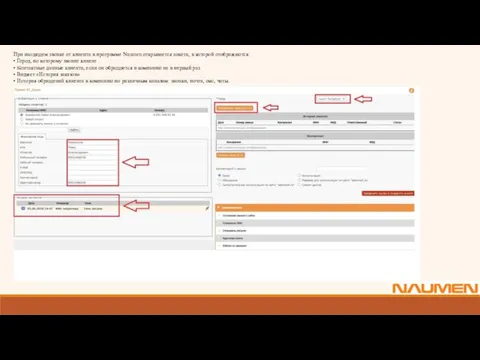
При входящем звонке от клиента в программе Naumen открывается анкета, в
которой отображаются:
• Город, по которому звонит клиент
• Контактные данные клиента, если он обращается в компанию не в первый раз
• Виджет «История заказов»
• История обращений клиента в компанию по различным каналам: звонки, почта, смс, чаты.
Слайд 3
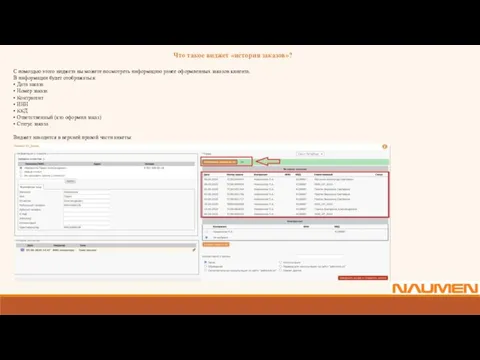
Что такое виджет «история заказов»?
С помощью этого виджета вы можете посмотреть
информацию ранее оформленных заказов клиента.
В информации будет отображаться:
• Дата заказа
• Номер заказа
• Контрагент
• ИНН
• ККД
• Ответственный (кто оформил заказ)
• Статус заказа
Виджет находится в верхней правой части анкеты:
Слайд 4

Чтобы оформить заказ на карту клиента, в разделе «контрагент» устанавливаем отметку
напротив его фамилии с номером карты, далее нажимаем на кнопку «создать заказ».
Переходим в программу 1С для дальнейшего оформления заказа.
Слайд 5
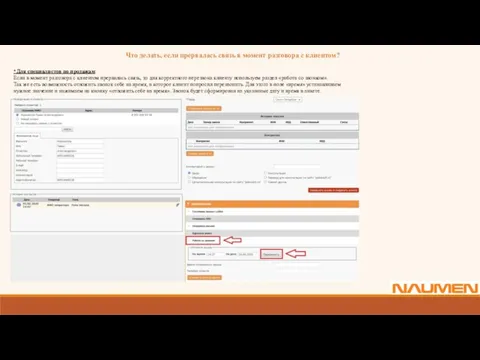
Что делать, если прервалась связь в момент разговора с клиентом?
*Для специалистов
по продажам:
Если в момент разговора с клиентом прервалась связь, то для корректного перезвона клиенту используем раздел «работа со звонком».
Так же есть возможность отложить звонок себе на время, в которое клиент попросил перезвонить. Для этого в поле «время» устанавливаем
нужное значение и нажимаем на кнопку «отложить себе на время». Звонок будет сформирован на указанные дату и время в анкете.
Слайд 6
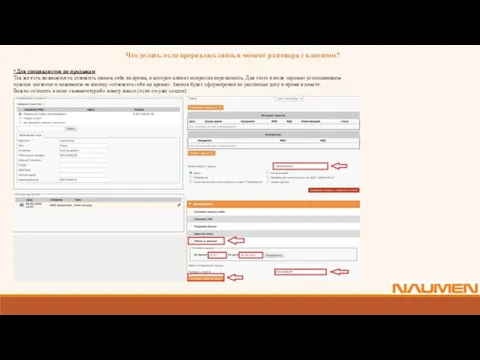
Что делать, если прервалась связь в момент разговора с клиентом?
*Для специалистов
по продажам:
Так же есть возможность отложить звонок себе на время, в которое клиент попросил перезвонить. Для этого в поле «время» устанавливаем
нужное значение и нажимаем на кнопку «отложить себе на время». Звонок будет сформирован на указанные дату и время в анкете.
Важно оставить в поле «комментарий» номер заказа (если он уже создан).
Слайд 7
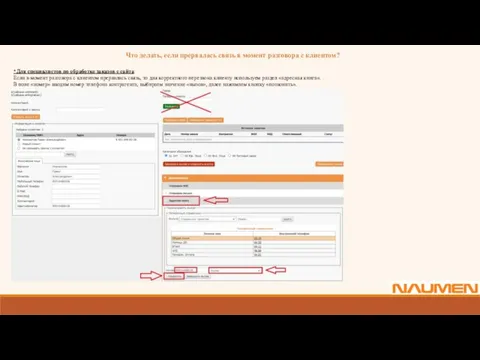
Что делать, если прервалась связь в момент разговора с клиентом?
*Для специалистов
по обработке заказов с сайта:
Если в момент разговора с клиентом прервалась связь, то для корректного перезвона клиенту используем раздел «адресная книга».
В поле «номер» вводим номер телефона контрагента, выбираем значение «вызов», далее нажимаем кнопку «позвонить».
Слайд 8
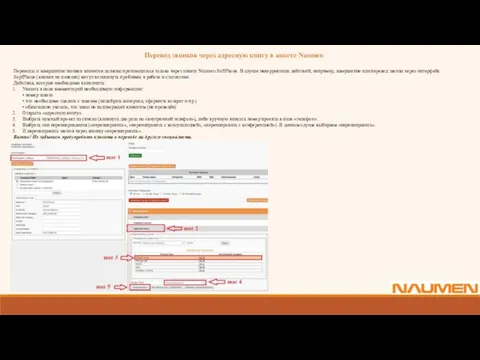
Перевод звонков через адресную книгу в анкете Naumen
Переводы и завершения
звонков клиентов должны производиться только через анкету Naumen SoftPhone. В случае некорректных действий, например, завершение или перевод звонка через интерфейс SopfPhone (кнопки на панелях) могут возникнуть проблемы в работе и статистике.
Действия, которые необходимо выполнить:
Указать в поле комментарий необходимую информацию:
• номер заказа
• что необходимо сделать с заказом (подобрать материал, оформить возврат и пр.)
• обязательно указать, что заказ не подтвержден клиентом (не проведён)
Открыть «адресную книгу».
Выбрать нужный проект из списка (кликнуть два раза на «внутренний телефон»), либо вручную вписать номер проекта в поле «телефон».
Выбрать тип перенаправления («перенаправить», «перенаправить с консультацией», «перенаправить с конференцией»). В данном случае выбираем «перенаправить».
И перенаправить звонок через кнопку «перенаправить».
Важно! Не забываем предупредить клиента о переводе на другого специалиста.
Слайд 9
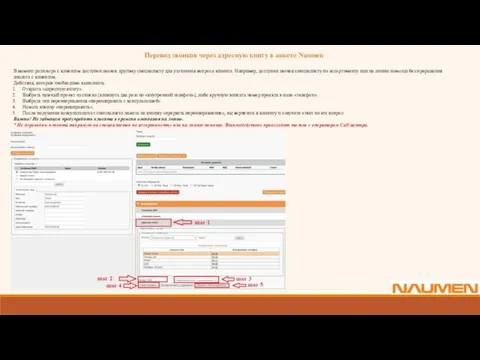
Перевод звонков через адресную книгу в анкете Naumen
В момент разговора
с клиентом доступен звонок другому специалисту для уточнения вопроса клиента. Например, доступен звонок специалисту по ассортименту или на линию помощи без прерывания диалога с клиентом.
Действия, которые необходимо выполнить:
Открыть «адресную книгу».
Выбрать нужный проект из списка (кликнуть два раза на «внутренний телефон»), либо вручную вписать номер проекта в поле «телефон».
Выбрать тип перенаправления «перенаправить с консультацией»
Нажать кнопку «перенаправить».
После получения консультации от специалиста нажать на кнопку «прервать перенаправление», вы вернетесь к клиенту и озвучите ответ на его вопрос.
Важно! Не забываем предупредить клиента о времени ожидания на линии.
* Не переводим клиента напрямую на специалистов по ассортименту или на линию помощи. Взаимодействие происходит только с оператором Call-центра.
Слайд 10
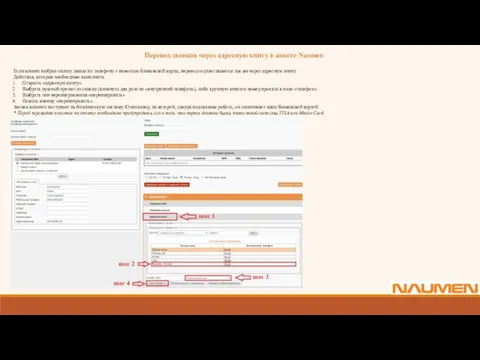
Перевод звонков через адресную книгу в анкете Naumen
Если клиент выбрал
оплату заказа по телефону с помощью банковской карты, перевод осуществляется так же через адресную книгу.
Действия, которые необходимо выполнить:
Открыть «адресную книгу».
Выбрать нужный проект из списка (кликнуть два раза на «внутренний телефон»), либо вручную вписать номер проекта в поле «телефон».
Выбрать тип перенаправления «перенаправить»
Нажать кнопку «перенаправить».
Звонок клиента поступает на биллинговую систему Юнителлер, на которой, следуя подсказкам робота, он оплачивает заказ банковской картой.
* Перед переводом клиента на оплату необходимо предупредить его о том, что карта должна быть платежной системы VISA или MasterCard.
Слайд 11
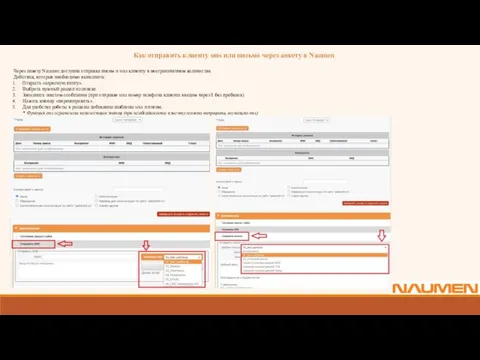
Как отправить клиенту sms или письмо через анкету в Naumen
Через
анкету Naumen доступна отправка писем и sms клиенту в неограниченном количестве.
Действия, которые необходимо выполнить:
Открыть «адресную книгу».
Выбрать нужный раздел из списка
Заполнить текстом сообщение (при отправке sms номер телефона клиента вводим через 8 без пробелов)
Нажать кнопку «перенаправить».
Для удобства работы в разделы добавлены шаблоны sms и писем.
* Функция sms ограничена количеством знаков (при необходимости клиенту можно направить несколько sms)
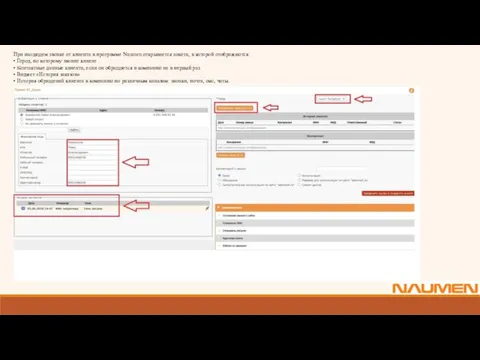
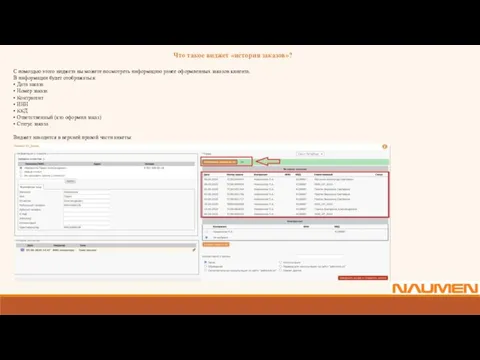

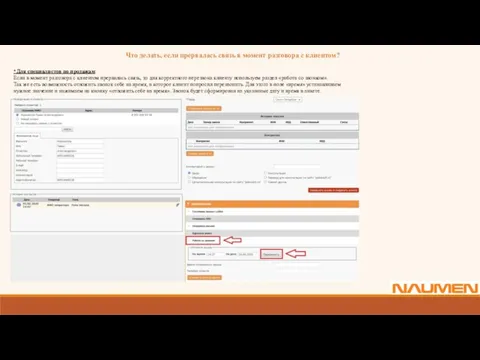
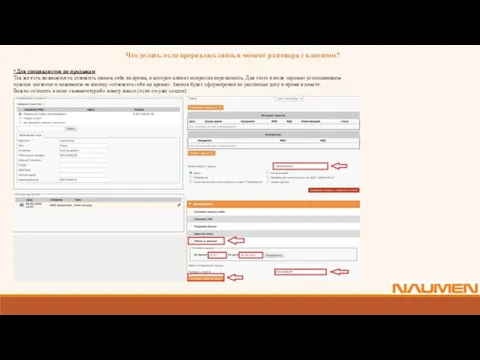
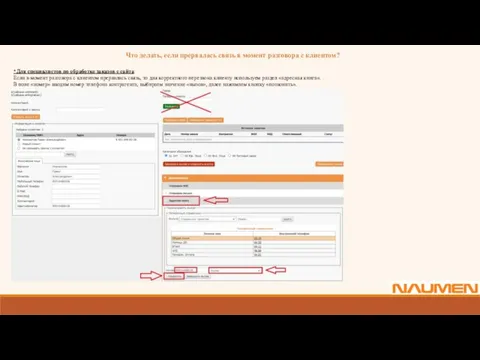
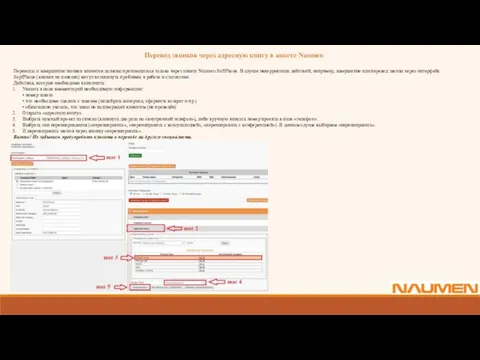
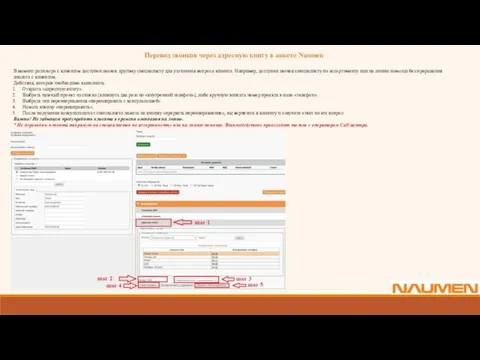
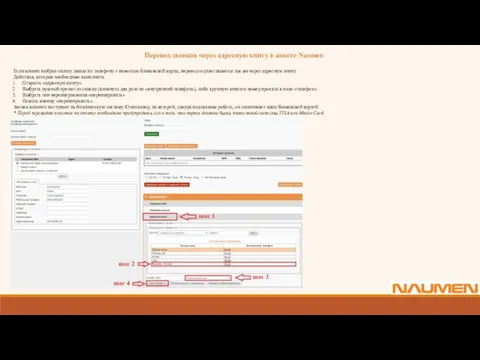
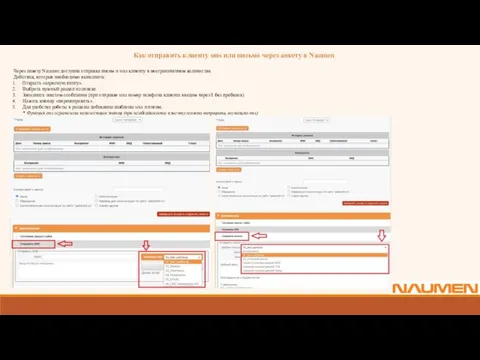
 Теория и методика преподавания предмета Окружающий мир. Информационные источники
Теория и методика преподавания предмета Окружающий мир. Информационные источники Портрет в стиле Поп-арт (wpap)
Портрет в стиле Поп-арт (wpap) Визуализация информации. Интеллект-карты. Создание скетчей (визуальных заметок). Инфографика. Скрайбинг
Визуализация информации. Интеллект-карты. Создание скетчей (визуальных заметок). Инфографика. Скрайбинг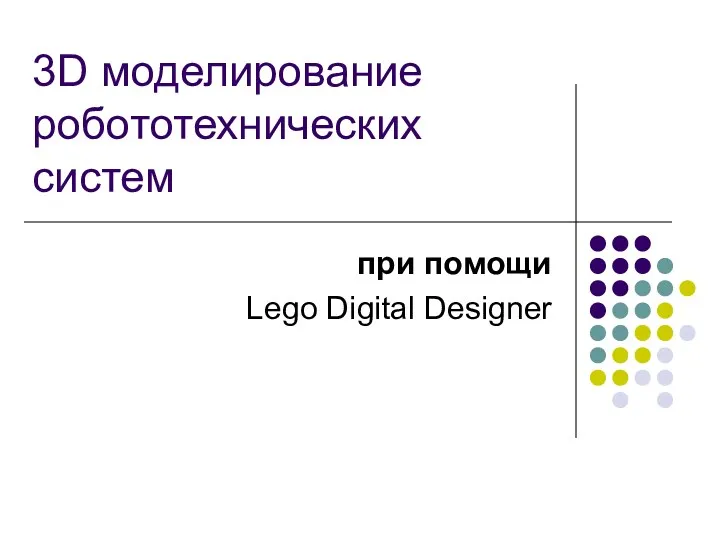 3D моделирование робототехнических систем при помощи Lego Digital Designer
3D моделирование робототехнических систем при помощи Lego Digital Designer Единый портал государственных услуг
Единый портал государственных услуг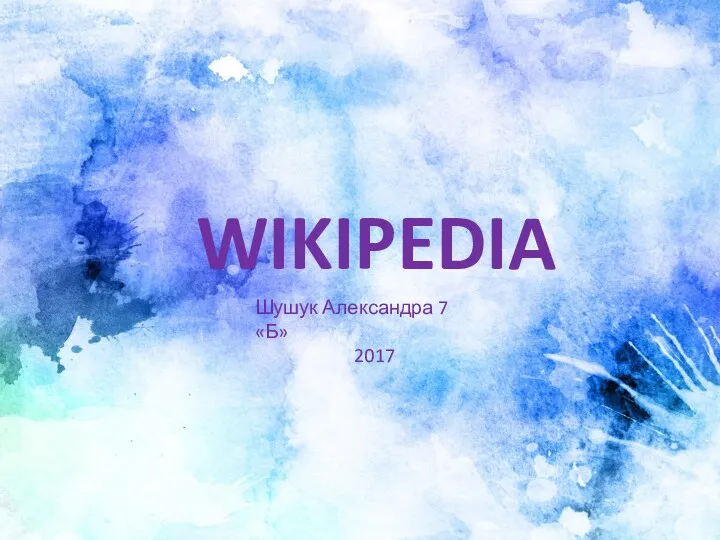 Википедия. Универсальная энциклопедия в сети Интернет
Википедия. Универсальная энциклопедия в сети Интернет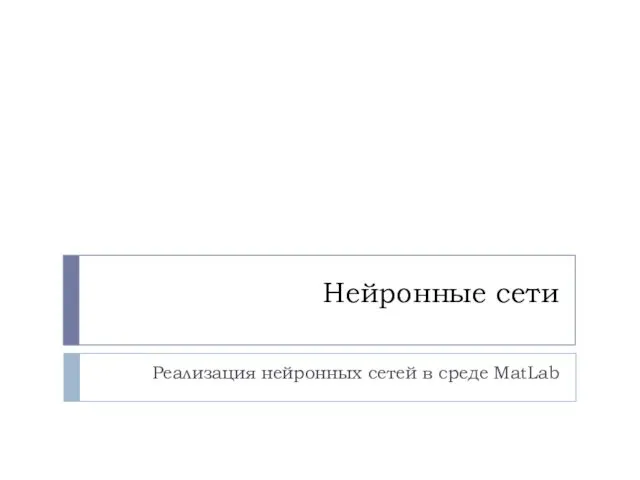 Нейронные сети
Нейронные сети Компьютерные сети локальные и корпоративные. Топология сетей
Компьютерные сети локальные и корпоративные. Топология сетей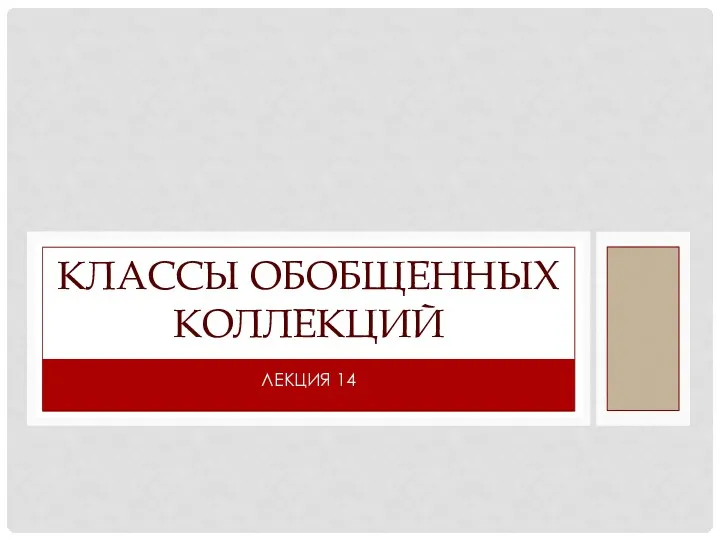 Классы обобщенных коллекций
Классы обобщенных коллекций Разработка организационно-технических решений по обеспечению безопасности в компьютерной сети ООО ЭСГП
Разработка организационно-технических решений по обеспечению безопасности в компьютерной сети ООО ЭСГП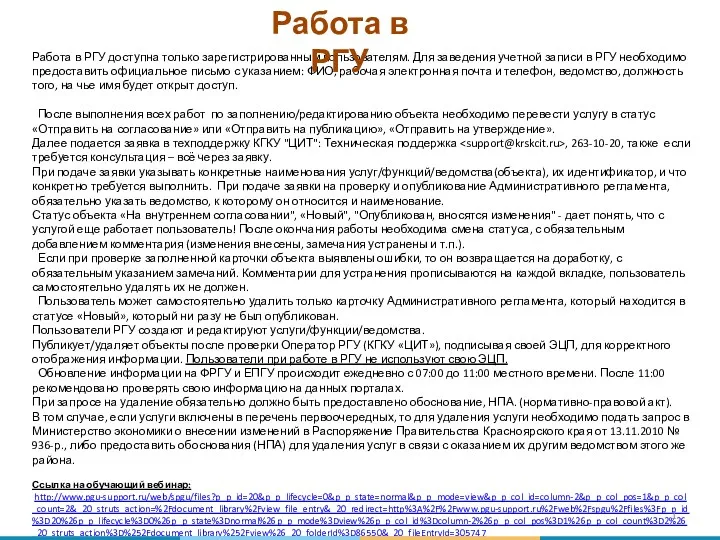 Работа в РГУ
Работа в РГУ Линия представления информации
Линия представления информации Podcasting in education
Podcasting in education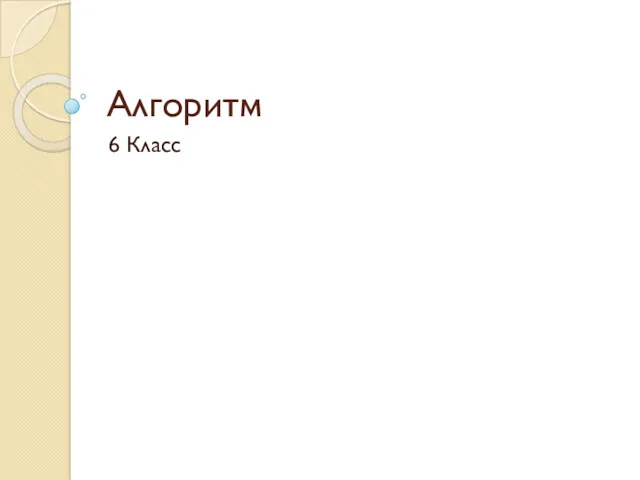 Алгоритм. Типы алгоритмов. Примеры
Алгоритм. Типы алгоритмов. Примеры Робота в середовищі графічного редактора: змінювання зображень з використання функцій обертання, зміна кольору фігур та кольору
Робота в середовищі графічного редактора: змінювання зображень з використання функцій обертання, зміна кольору фігур та кольору Эта презентация научит вас составлять презентации про то, как составлять презентации
Эта презентация научит вас составлять презентации про то, как составлять презентации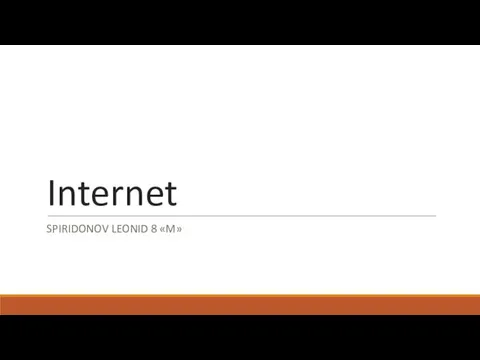 Internet
Internet Поиск в интернете
Поиск в интернете Обработка исключительных ситуаций. Лекция №6
Обработка исключительных ситуаций. Лекция №6 Системы управления базами данных (СУБД)
Системы управления базами данных (СУБД) Методическая разработка организационного этапа урока
Методическая разработка организационного этапа урока Бизнес-информатика. Big Data. Электронный бизнес
Бизнес-информатика. Big Data. Электронный бизнес Параллельное программирование для ресурсоёмких задач численного моделирования в физике
Параллельное программирование для ресурсоёмких задач численного моделирования в физике YouTube. История развития
YouTube. История развития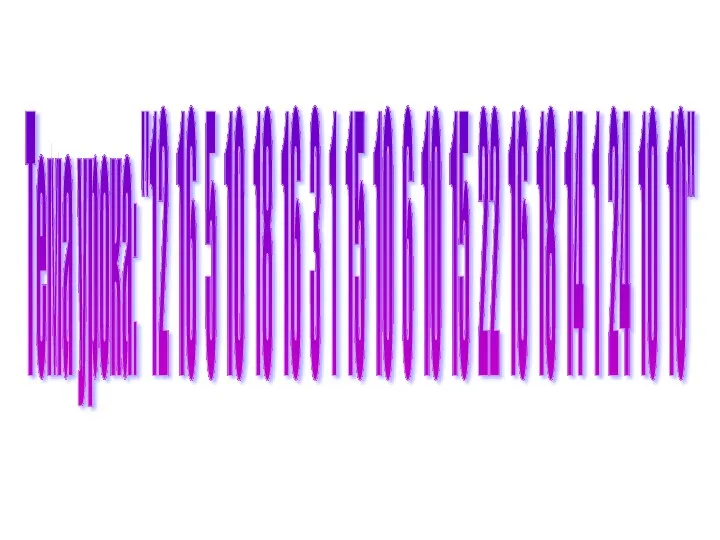 Кодирование информации. 5 класс
Кодирование информации. 5 класс Системы электронного документооборота в делопроизводстве. (Лекция 1)
Системы электронного документооборота в делопроизводстве. (Лекция 1) Сериализация. (Лекция 4)
Сериализация. (Лекция 4)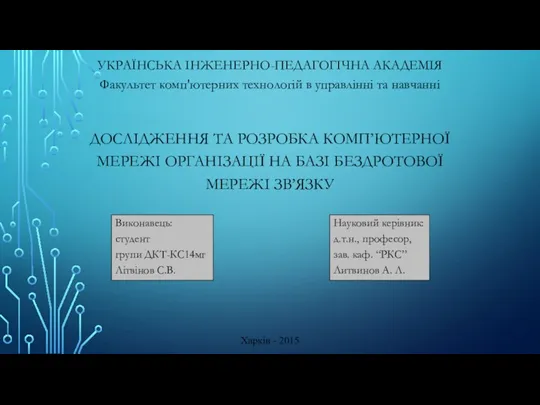 Дослідження та розробка комп’ютерної мережі організації на базі бездротової мережі зв’язку
Дослідження та розробка комп’ютерної мережі організації на базі бездротової мережі зв’язку